۱۰ روش ساده برای افزایش سرعت رایانهتان
احتمال دارد شما نیز همانند هزاران کاربر دیگر، رفته رفته ویندوز رایانه تان کند شده و یا به صورت ناگهانی توقف های چند ثانیه ای از خود نشان دهد. به طور حتم چند دلیل مختلف می تواند علت این کند شدن های آزار دهنده باشد.اکثر مشکلات رایانه شما با یک بار راه اندازی مجدد حل خواهند شد؛ راه حلی که بسیار سریع تر از فرآیند عیب یابی مفید واقع می شود.
اگر به مشکل خاصی بر خورد کردید، از راه اندازی مجدد ویندوز خود نترسید. اکثر مشکلات رایانه شما با یک بار راه اندازی مجدد حل خواهند شد؛ راه حلی که بسیار سریع تر از فرآیند عیب یابی مفید واقع می شود.

در این مقاله قصد داریم 10 راهکار ساده برای سرعت بخشیدن به ویندوز را به شما آموزش دهیم.
برنامه هایی که مصرف بالایی از منابع سیستم دارند را بیابید
در بیشتر موارد یکی از دلایل اصلی کند شدن رایانه شما استفاده ی نادرست برخی برنامه ها از منابع سیستم است. اگر ویندوزتان ناگهان کند شد، این احتمال وجود دارد که یک فرآیند در حال استفاده از ۹۹ درصد منابع CPU سیستم شما باشد. همچنین ممکن است یک اپلیکیشن به صورت غیر عادی، مقدار زیادی از حافظه ی مموری را در اختیار بگیرد.
به غیر از مواردی که گفته شد، این احتمال نیز وجود دارد که به سبب استفاده ی غیر عادی یک اپلیکیشن از فضای دیسک، دیگر اپلیکیشن هایی که نیاز مبرم به ذخیره و بازیابی از روی دیسک دارند، با کندی مواجه شوند. برای شناسایی مواردی از این دست کافیست Task Manager (تسک منیجر) را باز کنید.
برای این کار می توانید روی تسکبار راست کلیک کرده و روی گزینه ی Task Manager کلیک کنید و یا دکمه های میانبر Ctrl+Shift+Escape را با هم فشار دهید. روی ویندوز ۸، ۸.۱ و ۱۰ تسک منیجر با بهبودهایی همراه بوده است و حالا اپلیکیشن هایی که به صورت غیر طبیعی از منابع سیستم استفاده می کنند به صورت پر رنگ به نمایش در می آیند.
با باز شدن تسک منیجر، برای دیدن اپلیکیشن ها با بیشترین میزان استفاده از منابع سیستم، روی هدرهای CPU ،RAM و Disk کلیک کنید تا لیست مقابل تان مرتب شود. احتمالاً با دیدن این اپلیکیشن ها خواهان بستن آن ها به صورت عادی هستید. اگر با این کار موفق به بستن آن ها نشدید کافیست در تسک منیجر اپلیکیشن مورد نظر را انتخاب و سپس روی گزینه ی End Task کلیک کنید.
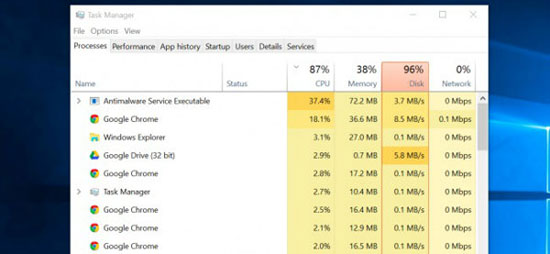
همانطور که می دانید بسیاری از اپلیکیشن های پرکاربرد تمایل دارند تا در System Tray (سیستم تری) اجرا شوند. این اپلیکیشن ها اغلب با شروع به کار ویندوز در پس زمینه به اجرا در آمده و در سیستم تری پنهان می شوند.
برای بستن آن ها کافیست روی علامت «فلش رو به بالا» واقع در گوشه ی سمت راست پایین روی تسکبار ویندوز کلیک کنید تا سیستم تری باز شود. سپس برای آزاد کردن منابع سیستم روی آیکن اپلیکیشن هایی که نمی خواهید در پس زمینه اجرا شوند راست کلیک کنید و آن ها را ببندید.
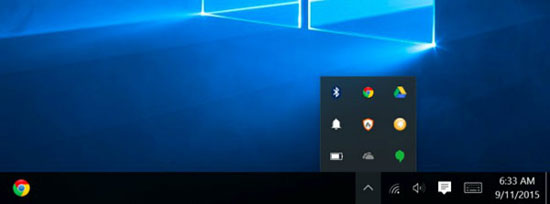
بهتر است برای صرفه جویی در مموری، سیکل سی پی یو و همچنین سرعت بخشیدن به فرآیند ورود به ویندوز، از اجرا شدن برخی برنامه های کاربردی در Startup (استارت آپ) جلوگیری کنید.
در ویندوز ۸، ۸.۱ و ۱۰ برای مدیریت اپلیکیشن های استارت آپ در همان تسک منیجر روی تب Startup Manager کلیک کنید. برای باز کردن تسک منیجر نیز کافیست روی تسکبار راست کلیک کرده و روی گزینه ی Task Manager کلیک کنید و یا دکمه های میانبر Ctrl+Shift+Escape را با هم فشار دهید.
پس از باز شدن تسک منیجر، روی تب Startup کلیک کنید و اپلیکیشن هایی که نیاز ندارید را ببندید. ویندوز نیز در این باره به شما کمک می کند تا ببینید کدام یک از اپلیکیشن های موجود موجب کند شدن فرآیند استارت آپ ویندوز شما شده است.
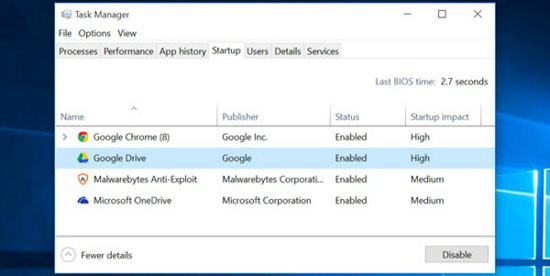
به طور کلی ویندوز از یک سری انیمیشن ها در این سیستم عامل استفاده می کند که ممکن است موجب کند شدن سیستم شما شود. به عنوان مثال اگر انیمیشن های مربوط به مینیمایز و یا ماکسیمایز را غیر فعال کنید، ویندوز قادر است بلافاصله و بدون هیچ افکت خاصی پنجره ها را به یکی از این دو حالت منتقل کند.
برای غیر فعال کردن این انیمیشن ها، کلید ویندوز و X را با یکدیگر فشار دهید و یا روی دکمه ی استارت کلیک و گزینه ی System را انتخاب کنید. پس از آن در قسمت چپ پنجره ی باز شده روی گزینه ی Advanced System Settings و سپس در پایین بخش Performance روی گزینه ی Settings کلیک کنید.
در پایین بخش Visual Effects گزینه ی Adjust for best performance را انتخاب کنید تا به وسیله ی آن تمام انیمیشن های موجود غیر فعال شوند. همچنین می توانید با انتخاب گزینه ی Custom تنها انیمیشن هایی که مایل به دیدن آن ها نیستید را غیر فعال کنید.
به عنوان مثال اگر خواهان غیر فعال کردن انیمیشن مینیمایز و ماکسیمایز شدن پنجره ها هستید کافیست تیک گزینه ی Animate windows when minimizing and maximizing را بردارید.
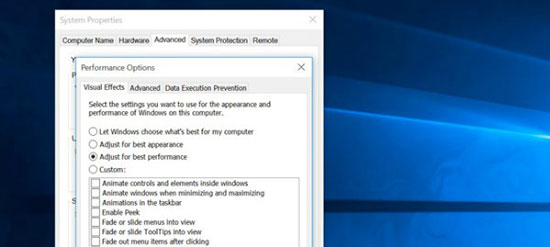
احتمال می دهیم شما هم مانند ما روی مرورگر خود از افزونه های بسیاری بهره ببرید. اگر مدت زیادی است در حال استفاده از مرورگر خود هستید و احساس می کنید مرورگرتان کند شده، پس بهتر است هرچه سریعتر برای حذف مواردی که گفته شد اقدام کنید.
به بخش مدیریت افزونه ها در مرورگر خود رفته و آن هایی که نیاز ندارید را حذف کنید. علاوه بر این باید قابلیت Click-To-Play را نیز در دستور کار خود قرار دهید. جلوگیری از بارگذاری فایل های فلش و دیگر محتوای بی اهمیت نیز منابع سی پی یو رایانه شما را آزادتر می کند.
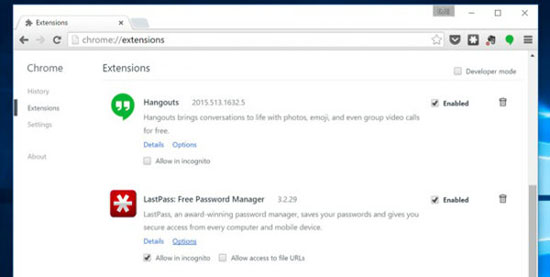
نرم افزار های مخربی که در پس زمینه ی ویندوز اجرا می شوند نیز می توانند یکی دیگر از دلایل کند شدن رایانه شما باشند. به عنوان مثال برخی از این نرم افزار ها ممکن است در کار مرورگرتان مداخله کنند و با اضافه کردن تبلیغات هرز و بی اهمیت به مرورگر شما موجب کند شدن آن شوند.
برای آن که در این زمینه احساس امنیت کنید، لازم است که رایانه خود را با برنامه های آنتی ویروس اسکن کنید. برای این کار ما به شما نرم افزار Malwarebytes را پیشنهاد می کنیم.
این نرم افزار برخلاف موارد دیگر قابلیت اسکن برنامه های ناخواسته (PUPs) را دارد. PUPs ها اغلب همراه با نصب نرم افزارهای دیگر به صورت کاملاً ناخواسته روی سیستم شما نصب شده و سبب کاهش سرعت رایانه تان می شوند.
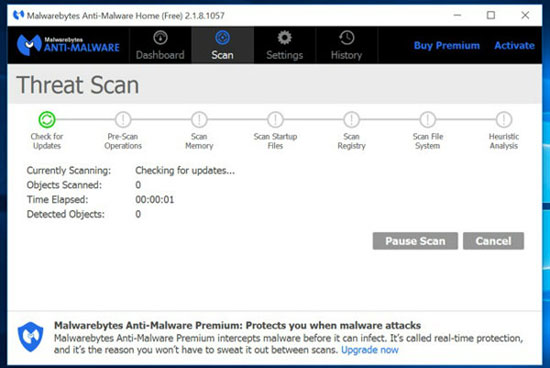
اگر هارد دیسک تان تقریباً پر شده است پس کند شدن ویندوز امری طبیعیست. در این حالت برای سرعت بخشیدن به رایانه باید کمی فضای هارد دیسک خود را آزادتر کنید. در این راه مقاله موجود در این لینک می تواند کمک بسیار خوبی برای تان باشد.
علاوه بر این باید بگوییم که برای آزادتر کردن فضای هاردیسک به هیچ نرم افزار شخص ثالثی نیاز پیدا نخواهید کرد. کافیست از ابزار Disk Cleanup که درون ویندوز تعبیه شده است استفاده کنید.
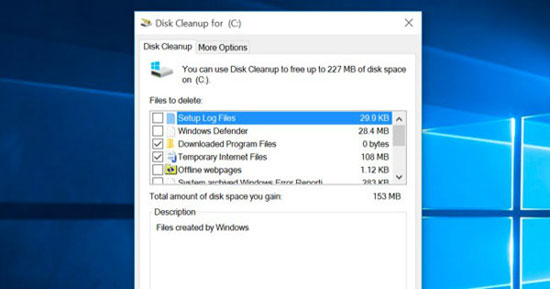
در نسخه های مدرن ویندوز یکپارچه سازی هارد دیسک امری ضروری نیست. در واقع در این نسخه ها فضای ذخیره سازی به صورت خودکار در پس زمینه ی ویندوز، یکپارچه سازی می شود.
علاوه بر این می توان گفت که دیگر عملیات سنتی یکپارچه سازی فضای ذخیره سازی برای درایوهای SSD منسوخ شده است؛ این در حالی است که نسخه های مدرن ویندوز به بهینه کردن این درایوها می پردازند.
به همین دلیل نباید زیاد خود را در این رابطه نگران کنید. با این حال، اگر از یک هارد مکانیکی استفاده می کنید و تعداد زیادی فایل حجیم روی آن قرار داده اید (به عنوان مثال یک پایگاه داده حجیم و یا فایل های بازی) بد نیست بدانید که مواردی از این دست توسط ویندوز یکپارچه سازی نمی شوند.
در این وضعیت لازم است ابزار Disk Defragmenter را باز کنید و با انجام یک اسکن مطمئن شوید که آیا نیازی به اجرای یک برنامه ی یکپارچه سازی به صورت دستی دارید یا خیر.
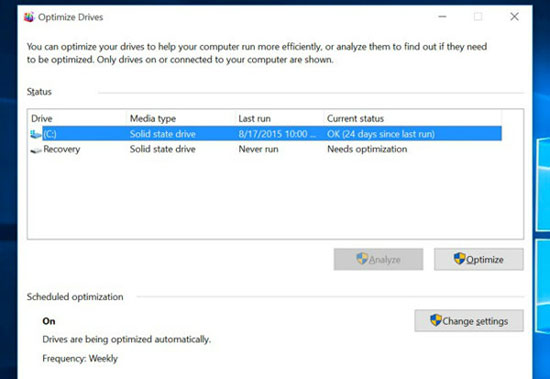
کنترل پنل را باز کرده، لیست برنامه های نصب شده را پیدا کنید و سپس برنامه هایی که به آن ها نیاز ندارید و مورد استفاده ی شما نیستند را پاک کنید. این کار کمک بسیاری به بهبود سرعت رایانه شما می کند.
همچنین حذف برنامه های بی اهمیت ضمن آزاد کردن بخشی از فضای هارد موجب بهبود امنیت سیستم تان می شود. به عنوان مثال اگر احتیاجی به برنامه ی جاوا ندارید می توانید بدون هیچ نگرانی ای اقدام به حذف آن کنید.
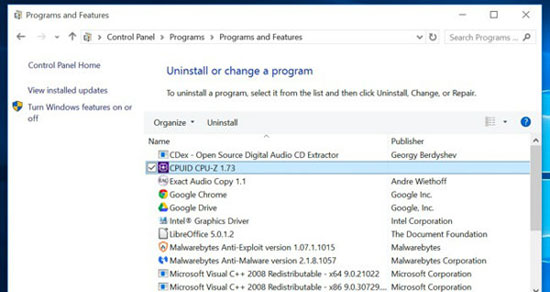
اگر تمامی مراحل بالا را انجام دادید و همچنان با یک ویندوز کند و آزار دهنده مواجه بودید، توصیه می کنیم ویندوز خود را مجدداً نصب کنید (یا به تنظیم مجدد آن بپردازید).
نسخه های مدرن ویندوز از قبیل ویندوز 8، 8.1 و 10 در نصب دوباره ی ویندوز راه های ساده تری را پیش روی تان می گذارند. در واقع نیازی نیست برای نصب مجدد حتماً به مدیای نصبی یک نسخه از ویندوز دسترسی داشته باشید.
برای داشتن یک نسخه ی تازه از ویندوز، می توانید از گزینه ی Reset your PC که در ویندوز شما تعبیه شده است استفاده کنید. این قابلیت دقیقاً مانند نصب مجدد ویندوز عمل می کند و با این کار به جز فایل های شما، تمامی برنامه ها و تنظیماتی که روی ویندوز خود اعمال کرده اید پاک خواهد شد.
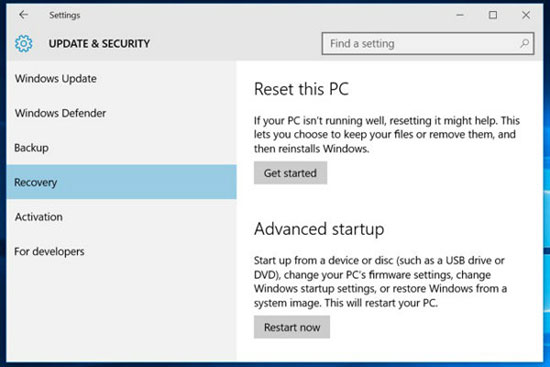
در آخر نیز بگوییم که اگر از یک هارد مکانیکی استفاده می کنید آن را به یک هارد SSD ارتقاء دهید. فضاهای ذخیره سازی SSD با تکنولوژی به کار رفته در آن ها قادر خواهند بود عملکرد به مراتب بهتری ار خود نشان دهند.
در عصری که بیشتر مردم آگاهی لازم از سی پی یو های سریعتر و پردازنده های گرافیکی ندارند، فضاهای ذخیره سازی SSD می توانند بیشترین بهبود در عملکر سیستم را به ارمغان آورند.






























ارسال نظر